Tutorial Slim Framework: Cara Upload File ke Webservice
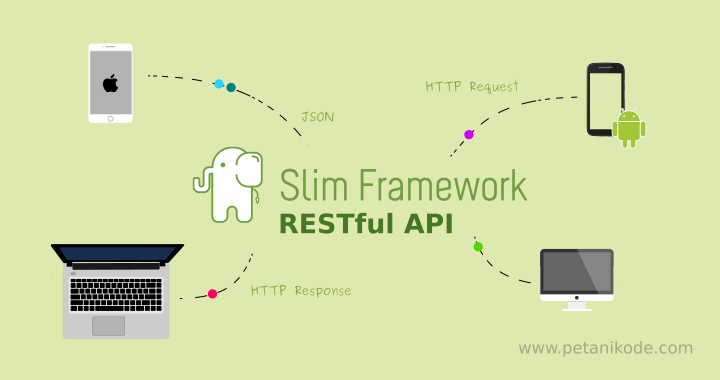
Upload file adalah fitur yang harus ada di setiap aplikasi web.
Lalu bagaimana cara kita membuat fitur upload untuk RESTful API atau webservice?
Itulah yang akan kita pelajari pada tutorial ini.
Kenapa harus upload ke webservice?
Karena kita akan bisa upload file dari mana saja, dari aplikasi android, web, desktop, bot, dan sebagainya.
Konsep Upload File di Slim Framework
File yang di-upload ke aplikasi Slim dapat kita tangkap dengan
fungsi atau method getUploadedFiles().
Fungsi ini akan menghasilkan sebuah array yang berisi objek dari data file yang di-upload.
Contoh:
Array
(
[photo] => Slim\Http\UploadedFile Object
(
[file] => /tmp/php0yzLB3
[name:protected] => install-slim.png
[type:protected] => image/png
[size:protected] => 90765
[error:protected] => 0
[sapi:protected] => 1
[stream:protected] =>
[moved:protected] =>
)
)Pada aplikasi client, pastikan membuat form-nya dengan atribut enctype="multipart/form-data".
Karena kalau tidak ada itu, maka fungsi getUploadedFiles() akan menghasilkan sebuah array kosong.
Penjelasan lebih lengkap tentang fungsi ini dapat dibaca pada dokumentasi Slim.
Sekarang mari kita lanjutkan project yang sebelumnya…
Membuat Upload pada RESTful API
Pada project sebelumnya, kita memiliki kolom gambar untuk cover buku. Sekarang kita ingin mengisinya dengan gambar yang di-upload oleh client.
Secara garis besar, cara kerjanya seperti ini:
- Upload File;
- Ambil nama File lalu simpan ke database;
- Balas dengan URL file.
Sederhana sekali.
Baiklah, sekarang mari kita buka file src/settings.php kemudian tambahkan
pengaturan seperti ini.
'upload_directory' => __DIR__ . '/../public/uploads', // upload directory
Pengaturan ini untuk menentukan lokasi file yang akan kita upload.
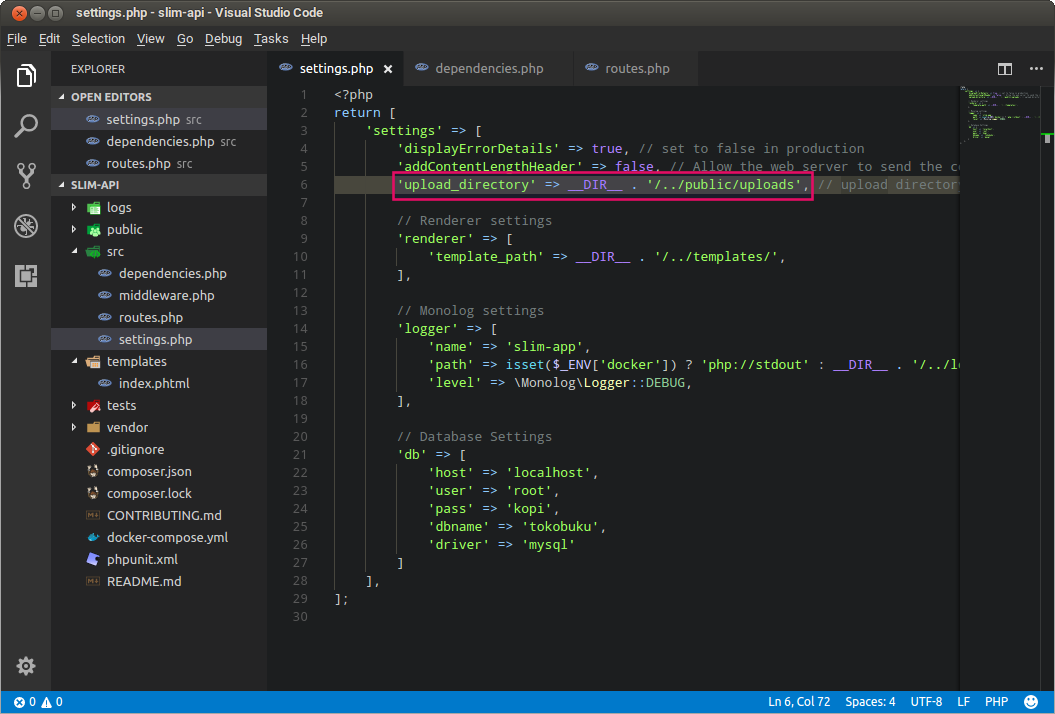
Setelah itu, buat sebuah direktori baru di dalam public bernama uploads.

Berikutnya kita akan membuat rute upload-nya.
Silakan buka file src/routes.php, kemudian tambahkan kode berikut di paling atas:
use Slim\Http\UploadedFile;Kode tersebut berfungsi untuk mengimpor fungsi getUploadedFiles().
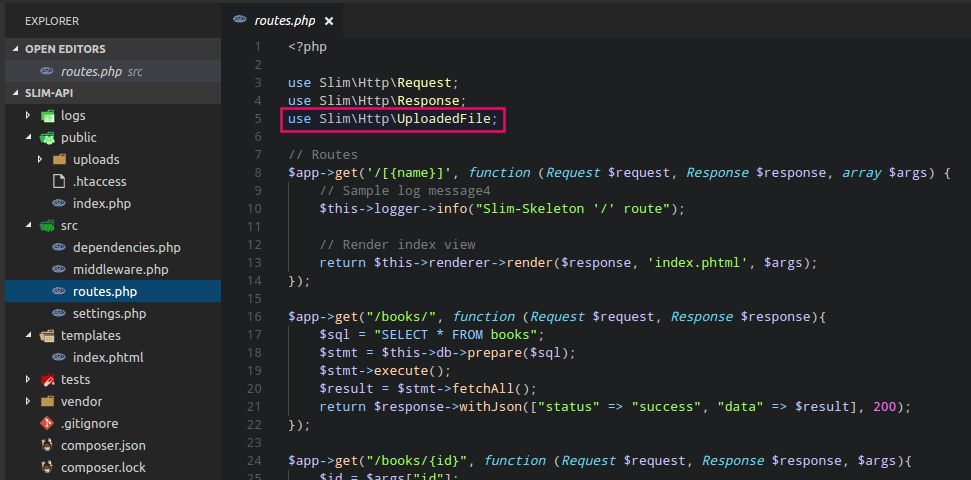
Selanjutnya, silakan buat rute untuk upload file:
$app->post('/books/cover/{id}', function(Request $request, Response $response, $args) {
$uploadedFiles = $request->getUploadedFiles();
// handle single input with single file upload
$uploadedFile = $uploadedFiles['cover'];
if ($uploadedFile->getError() === UPLOAD_ERR_OK) {
$extension = pathinfo($uploadedFile->getClientFilename(), PATHINFO_EXTENSION);
// ubah nama file dengan id buku
$filename = sprintf('%s.%0.8s', $args["id"], $extension);
$directory = $this->get('settings')['upload_directory'];
$uploadedFile->moveTo($directory . DIRECTORY_SEPARATOR . $filename);
// simpan nama file ke database
$sql = "UPDATE books SET cover=:cover WHERE book_id=:id";
$stmt = $this->db->prepare($sql);
$params = [
":id" => $args["id"],
":cover" => $filename
];
if($stmt->execute($params)){
// ambil base url dan gabungkan dengan file name untuk membentuk URL file
$url = $request->getUri()->getBaseUrl()."/uploads/".$filename;
return $response->withJson(["status" => "success", "data" => $url], 200);
}
return $response->withJson(["status" => "failed", "data" => "0"], 200);
}
});Rute tersebut akan kita akses melalui /books/cover/id dengan metode POST.
Pertama-tama kita akan menangkap data yang di-upload dengan fungsi ini.
$uploadedFiles = $request->getUploadedFiles();
// handle single input with single file upload
$uploadedFile = $uploadedFiles['cover'];Berikutnya kita melakukan pengecekan, apakah upload-nya berhasil atau tidak.
if ($uploadedFile->getError() === UPLOAD_ERR_OK){
//...
}Oya, file yang di-upload akan disimpan sementara di direktori tmp.
Setelah itu, kita buat dulu nama file. Karena kita ingin menyimpan nama file-nya dengan id dari buku.
// ambil ekstensi file yang di-upload
$extension = pathinfo($uploadedFile->getClientFilename(), PATHINFO_EXTENSION);
// ubah nama file dengan id buku
$filename = sprintf('%s.%0.8s', $args["id"], $extension);Setelah itu, kita pindahkan file yang sudah di-upload ke direktori tujuan dengan fungsi ini.
$directory = $this->get('settings')['upload_directory'];
$uploadedFile->moveTo($directory . DIRECTORY_SEPARATOR . $filename);Variabel $directory akan berisi alamat path (lokasi tujuan upload), sesuai dengan isi pada file
src/settings.php yang sudah kita tentukan.
Terakhir, kita menyimpan nama file ke database dan membalas request.
// simpan nama file ke database
$sql = "UPDATE books SET cover=:cover WHERE book_id=:id";
$stmt = $this->db->prepare($sql);
$params = [
":id" => $args["id"],
":cover" => $filename
];
if($stmt->execute($params)){
// ambil base url dan gabungkan dengan file name untuk membentuk URL file
$url = $request->getUri()->getBaseUrl()."/uploads/".$filename;
return $response->withJson(["status" => "success", "data" => $url], 200);
}
return $response->withJson(["status" => "failed", "data" => "0"], 200);Kenapa kita tidak menyimpan full URL?
Karena bisa jadi nanti URL-nya berubah, maka kita harus lakukan update lagi.
Percobaan Upload File
Silakan buka Postman untuk melakukan pengujian.
Pada Header, silakan masukkan key seperti ini:

Setelah itu, masuk ke bagian Body dan isi key-nya seperti ini:

Sekarang kita bisa mulai upload dengan mengklik tombol Send.
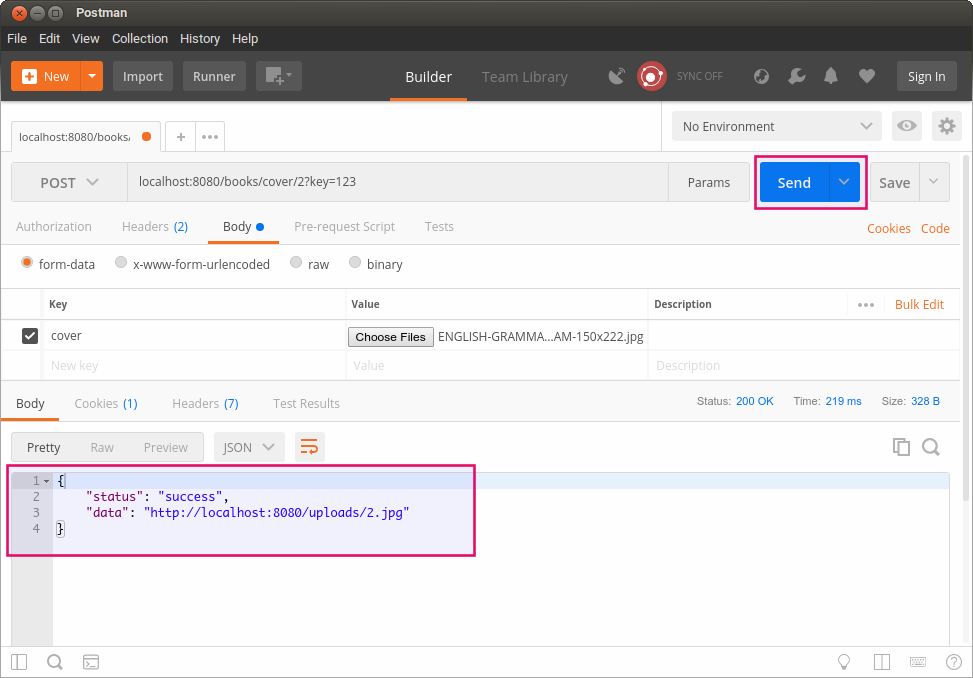
Sukses! 🎉
Periksa hasilnya, silakan buka URL tersebut.

Akhir Kata…
Itulah cara upload file di Slim Framework yang bisa diterapkan dalam aplikasimu.
Oya, contoh upload yang di atas, bisa menerima segala jenis file.
Sebenarnya ini kurang bagus, karena kita hanya butuh file gambar saja.
Lalu bagaimana caranya agar menerima file gambar saja?
Kita bisa melakukan filter atau pengecekan dengan atribut type.
Lebih detailnya, silakan dipikirkan sendiri 😄.
Selamat berpikir…